Schakel de mobiele Google Authenticator-app in voor uw Google-account
Vorige week heb ik opnieuw geïntroduceerd hoe twee factoren mogelijk te makenauthenticatie voor uw Google-account. Voor degenen onder mijn advies die de tweestapsverificatiefunctie hebben ingeschakeld (ik hoop echt dat iedereen dit advies opvolgt) Ik feliciteer jou! Laat me nu voor stap twee de mobiele applicatie Google Authenticator introduceren.
Nu, een negatief neveneffect van de 2-stappenverificatieservice van Google is elke keer dat u inlogt, Google stuurt u een txt-bericht met de 6-cijferige code. Als je nu net als ik bent en geen onbeperkt mobiel abonnement voor txt-berichten hebt, kan dit in je chequeboek worden opgenomen. De oplossing - De Google Authenticator-app.
Hoe de Google Authenticator-app voor uw Google-accounts in te schakelen
Onthoud, als u 2-stappen niet heeft ingeschakeldverificatie van uw Google-account nog, stop hier en doe dat voordat u doorgaat. Het inschakelen van de Google Authenticator-app voor Google Apps-accounts is ook identiek aan de onderstaande stappen, maar voordat u deze kunt doorlopen, moet uw systeembeheerder tweestapsverificatie inschakelen voor uw Google Apps-domein.
De Google Authenticator-app is een gratis download voor Apple iOS-apparaten en Android. Download de app vanuit de Apple App Store of Google Play om hem te gebruiken.
Eenmaal gedownload, logt u in op uw Gmail-account en klikt u bovenaan op uw gebruikersnaam. Dit opent een contextmenu. Klik op Account onder uw naam.

Klik op Beveiliging.
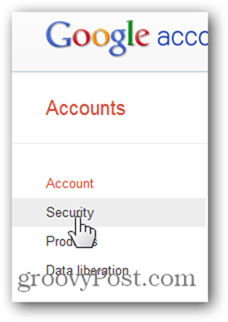
Klik onder Authenticatie in twee stappen op Bewerken.
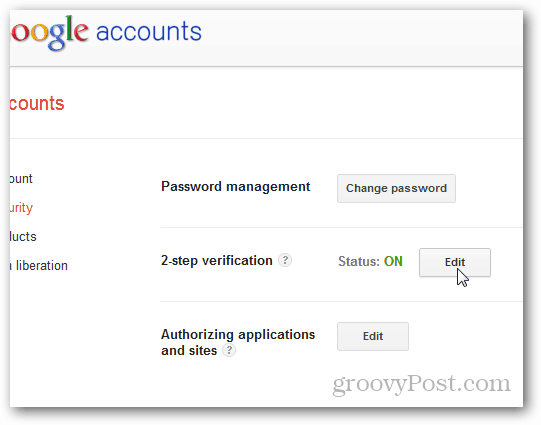
Klik onder Mobiele applicatie op Android - iPhone - BlackBerry link.
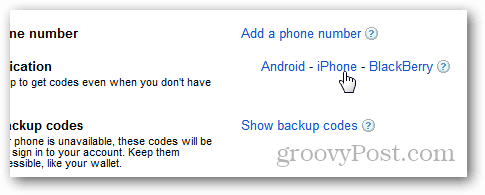
Op dit moment verschijnt het tweestapsverificatiescherm met QR-barcode die er als volgt uitziet.
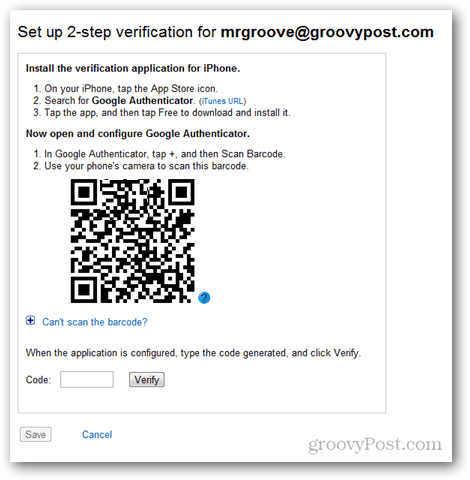
Start op dit moment de Google Authenticator-app op uw mobiele telefoon (ik gebruik een iPhone) om de QR-streepjescode te scannen.
Tik op het + -teken om een nieuw account toe te voegen.
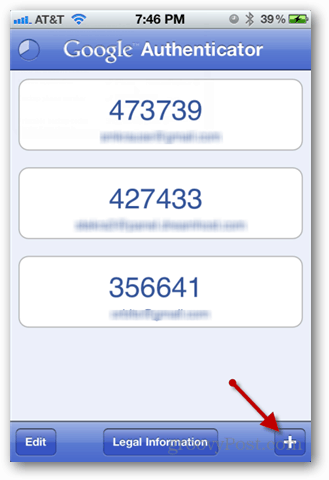
Tik op Barcode scannen.
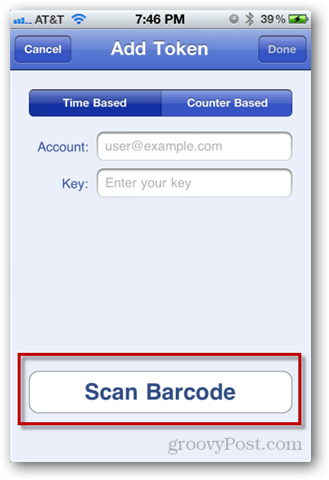
De camera gaat nu open. Richt het gewoon op het scherm met de wachtende QR-streepjescode en uw telefoon zal het automatisch herkennen.
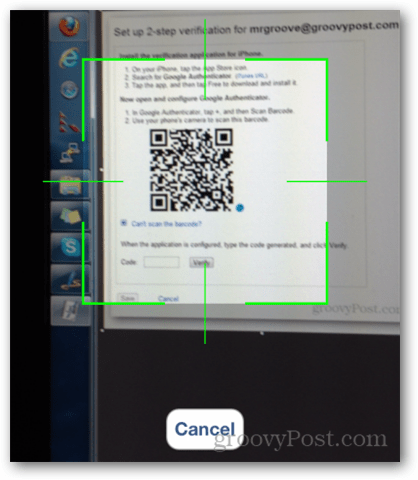
Het nieuwe account en de code worden nu weergegeven.
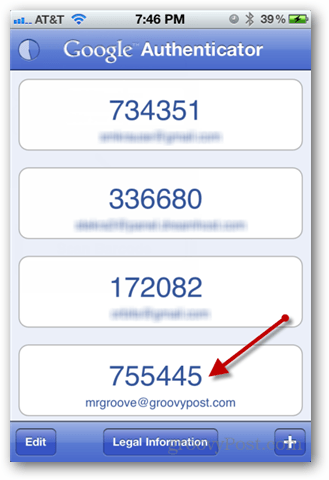
Typ het in het codevak op de Google-pagina en klik op Verifiëren. Als alles hip is, krijg je een groen vinkje. Helemaal klaar!
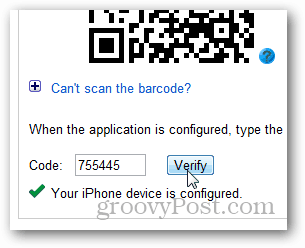
Zodra u op Opslaan klikt
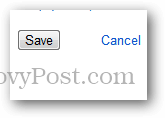
Uw nieuwe mobiele telefoon wordt vermeld op de tweestapsverificatiepagina.

Vanaf dit moment kunt u altijd inloggen metMet dit account stuurt Google u geen sms-berichten meer. Open gewoon uw Google Authenticator-app en voer de zescijferige code in die voor dat account wordt weergegeven.










laat een reactie achter